 Page de garde > Tutoriel logiciel > L'iPhone ou l'iPad chauffent ? Découvrez pourquoi et comment y remédier
Page de garde > Tutoriel logiciel > L'iPhone ou l'iPad chauffent ? Découvrez pourquoi et comment y remédier
L'iPhone ou l'iPad chauffent ? Découvrez pourquoi et comment y remédier
Mais il y a une différence entre un appareil chaud au toucher et un autre qui surchauffe. Nous découvrirons les raisons et discuterons des raisons pour lesquelles votre iPhone chauffe, ainsi que de la manière de diagnostiquer et de résoudre le problème.
Pourquoi votre iPhone ou iPad chauffe
Lorsque vous utilisez vos appareils pendant un certain temps, ils chauffent. C'est tout à fait normal et ne devrait pas vous inquiéter. Cependant, certaines activités qui, lorsqu'elles sont effectuées pendant une période prolongée, peuvent provoquer une surchauffe de votre iPhone ou iPad. Ils incluent :
Charger et utiliser votre appareil en même temps. Diffusez une vidéo de haute qualité. Utilisation du GPS et des commandes de navigation en temps réel. Configurer votre appareil pour la première fois ou le restaurer à partir d'une sauvegarde. Utiliser des applications graphiquement exigeantes ou gourmandes en processeur. Laisser l'appareil dans une voiture par une journée chaude ou l'exposer à la lumière directe du soleil.Lorsque votre iPhone ou iPad surchauffe, vous rencontrerez probablement également d'autres problèmes tels que :
L'affichage s'assombrit ou devient noir par intermittence. Mauvaise qualité d'appel. Flash d'appareil photo inutilisable. Les applications gourmandes en graphiques ne fonctionnent plus correctement ou, pire encore, plantent au lancement. Messages d'avertissement de température indiquant « L'iPhone doit refroidir avant de pouvoir l'utiliser » ou « Charge en attente ».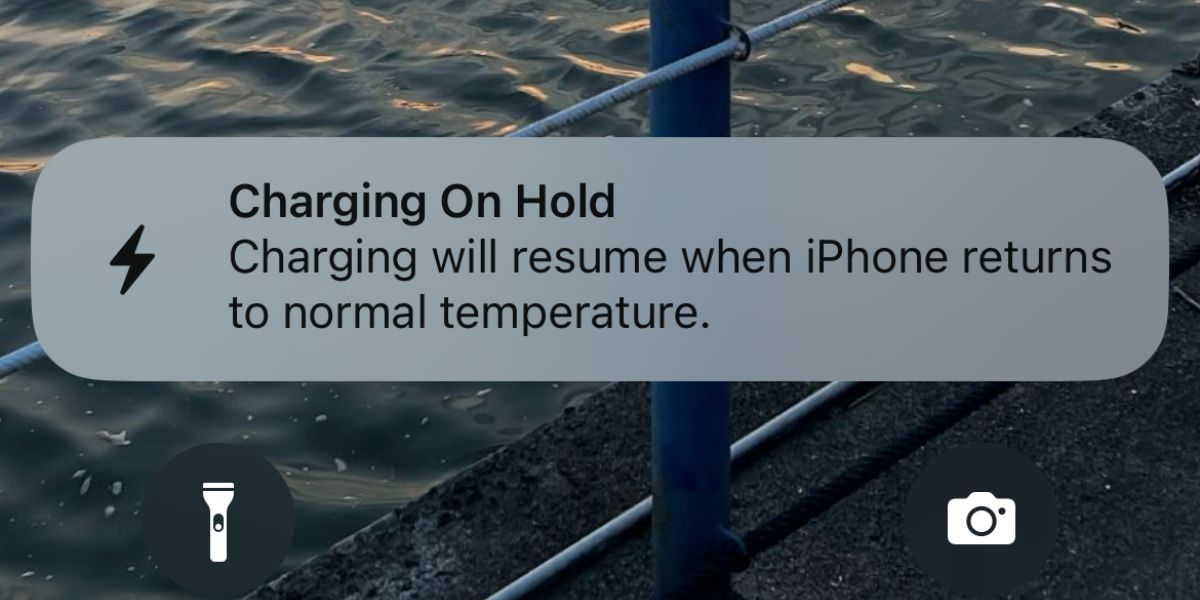
Solutions en cas de surchauffe de votre iPhone ou iPad
Tout d'abord, il est important de souligner qu'aucune méthode ne peut refroidir immédiatement comme par magie un iPhone ou un iPad en surchauffe.
Les correctifs suggérés ci-dessous concernent principalement l'ajustement de la façon dont vous utilisez et entretenez votre appareil, ainsi que la modification de certains paramètres pour empêcher votre appareil de surchauffer rapidement lors d'une utilisation quotidienne.
1. Suspendez l'utilisation de l'appareil pour que la chaleur se dissipe
La première étape consiste à arrêter temporairement d'utiliser votre iPhone ou iPad afin que votre appareil puisse refroidir correctement. Alors, quittez l'application que vous utilisez, appuyez sur le bouton Veille/Réveil (ou latéral) pour mettre votre iPhone ou iPad en veille, et laissez-le tranquille pendant 10 à 15 minutes pour qu'il refroidisse complètement.
Pour accélérer le processus, vous pouvez également retirer la coque de votre iPhone ou iPad et éteindre complètement l'appareil.
Pour réduire rapidement la surchauffe, certaines personnes essaient de mettre leur iPhone au réfrigérateur ou directement devant un climatiseur. Vous ne devriez jamais faire cela car des changements brusques de température peuvent provoquer de la condensation et endommager les composants internes de votre iPhone.
2. Ne chargez pas et n'utilisez pas votre appareil en même temps

Lorsque la notification de batterie faible apparaît pendant que vous utilisez votre iPhone ou iPad, vous continuez probablement pour charger votre appareil afin de continuer à l'utiliser. Cependant, charger votre iPhone ou iPad tout en utilisant l'appareil simultanément entraînera une surchauffe rapide, surtout si vous jouez à un jeu à forte intensité graphique ou si vous l'utilisez pour des activités telles que les appels vidéo.
Sauf urgence, laissez votre iPhone ou iPad refroidir, comme mentionné précédemment, et branchez-le uniquement pour recharger votre appareil par la suite. À l'avenir, il est préférable d'entretenir la batterie de votre iPhone en planifiant un peu à l'avance et en vous assurant que votre appareil est complètement chargé au préalable.
3. Gardez votre iPhone ou iPad à l'abri de la chaleur
De nos jours, nos iPhone ou iPad nous accompagnent presque partout où nous allons. Cependant, lorsque vous allez quelque part sans, assurez-vous de ne pas laisser accidentellement votre appareil dans un endroit exposé à la lumière directe du soleil (comme un bureau près de la fenêtre) ou dans une voiture.
Dans ce dernier cas, les températures dans les voitures garées peuvent dépasser la plage de température optimale et ainsi provoquer une surchauffe de votre iPhone ou iPad. N'oubliez pas de conserver votre iPhone ou iPad dans un endroit ombragé afin qu'ils ne chauffent pas à cause de facteurs environnementaux externes.
4. Utilisez des chargeurs officiels ou certifiés MFi pour votre iPhone et iPad

Des chargeurs tiers bon marché achetés auprès de sources non certifiées peuvent également provoquer un fonctionnement anormal de votre iPhone ou iPad. chaud pendant la charge.
Il est préférable d'utiliser un chargeur officiel fabriqué par Apple ou un câble Lightning ou USB-C tiers de haute qualité doté de la certification Made for iPhone (MFi). Les chargeurs non certifiés et effilochés peuvent endommager votre appareil et créer d'autres problèmes.
5. Désactiver l'actualisation de l'application en arrière-plan
L'actualisation de l'application en arrière-plan permet à vos applications de rechercher de nouvelles informations à tout moment. Cela se produit automatiquement en arrière-plan, consommant sans le savoir la batterie et le processeur, ce qui peut entraîner une surchauffe fréquente de votre iPhone ou iPad.
Si vous n'êtes pas fan de cette fonctionnalité, vous pouvez désactiver l'actualisation de l'application en arrière-plan en accédant à Paramètres > Général > Actualisation de l'application en arrière-plan > Actualisation de l'application en arrière-plan > Désactivé.
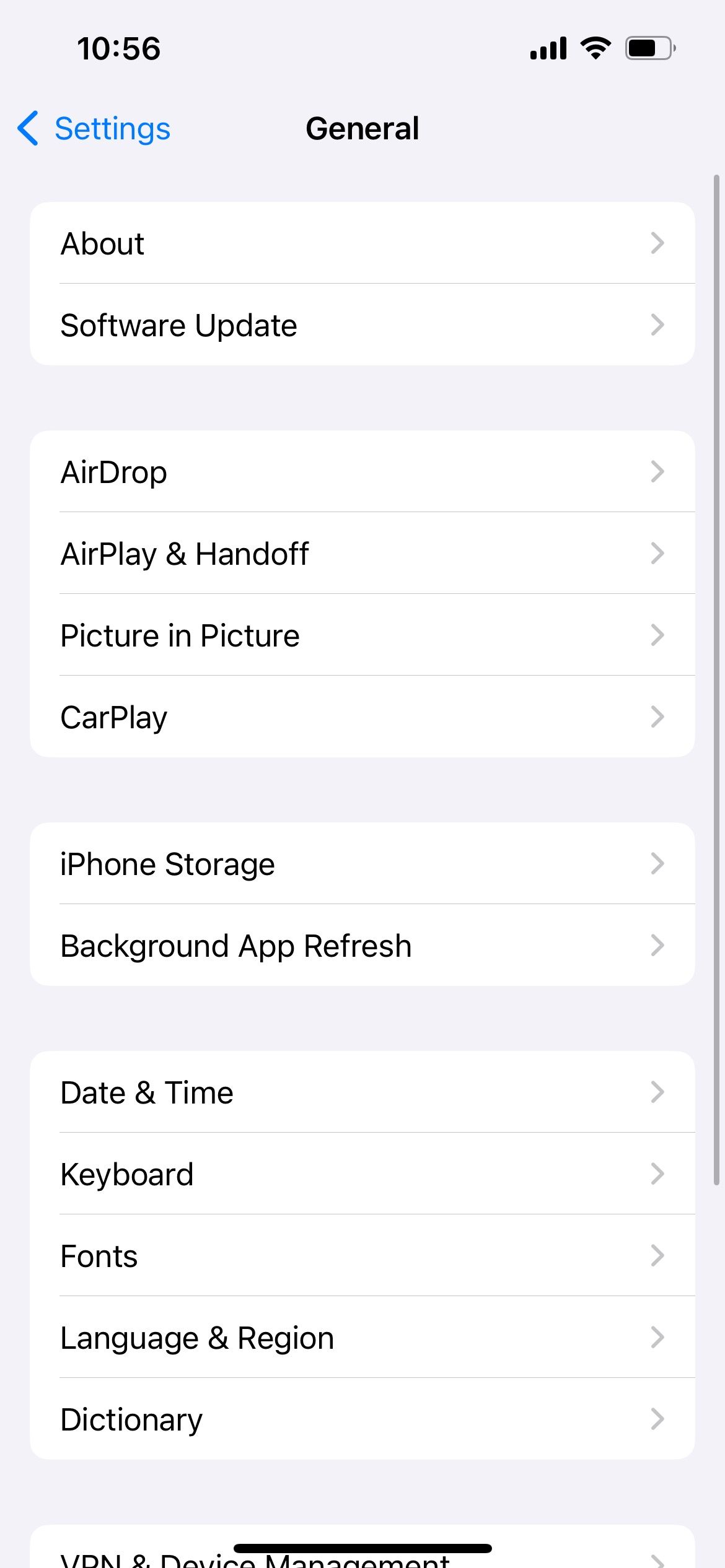
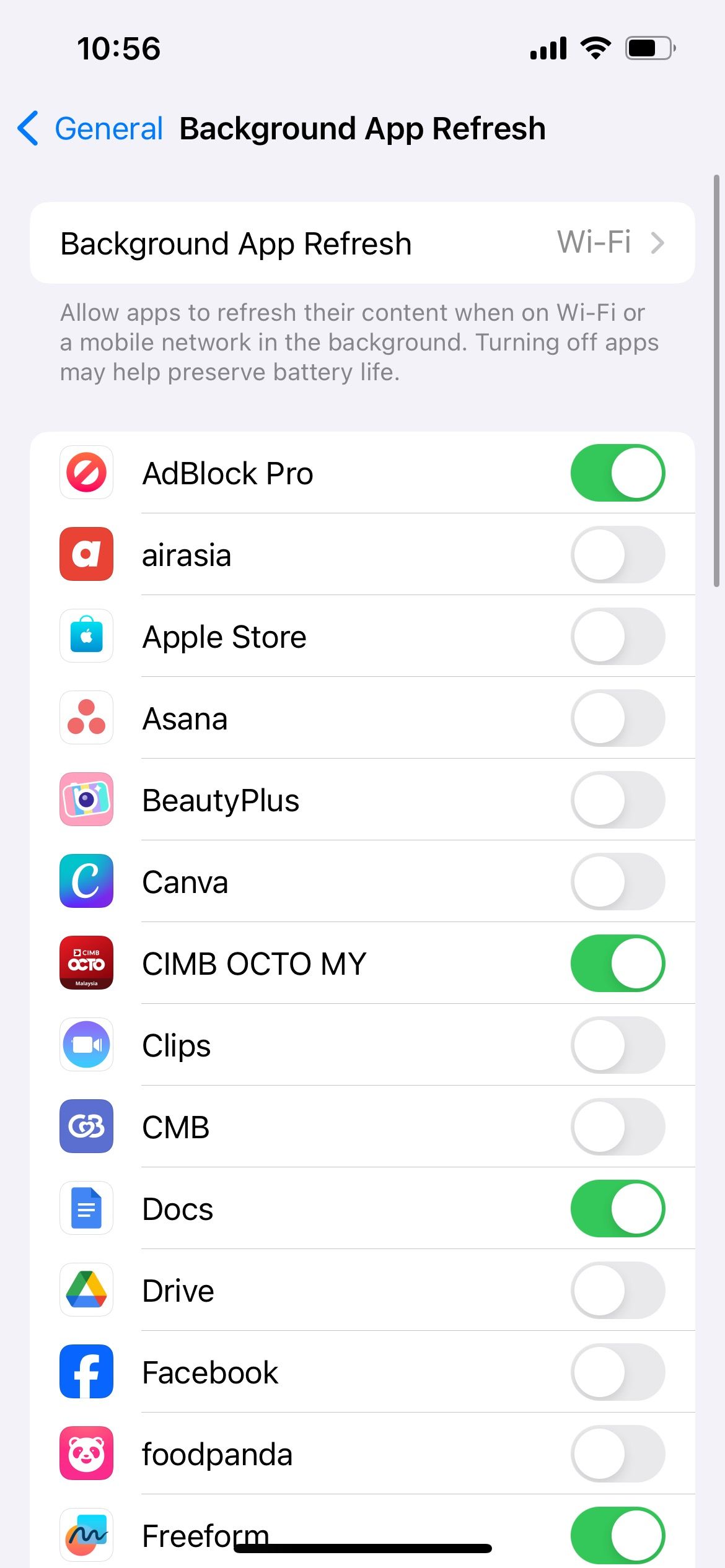
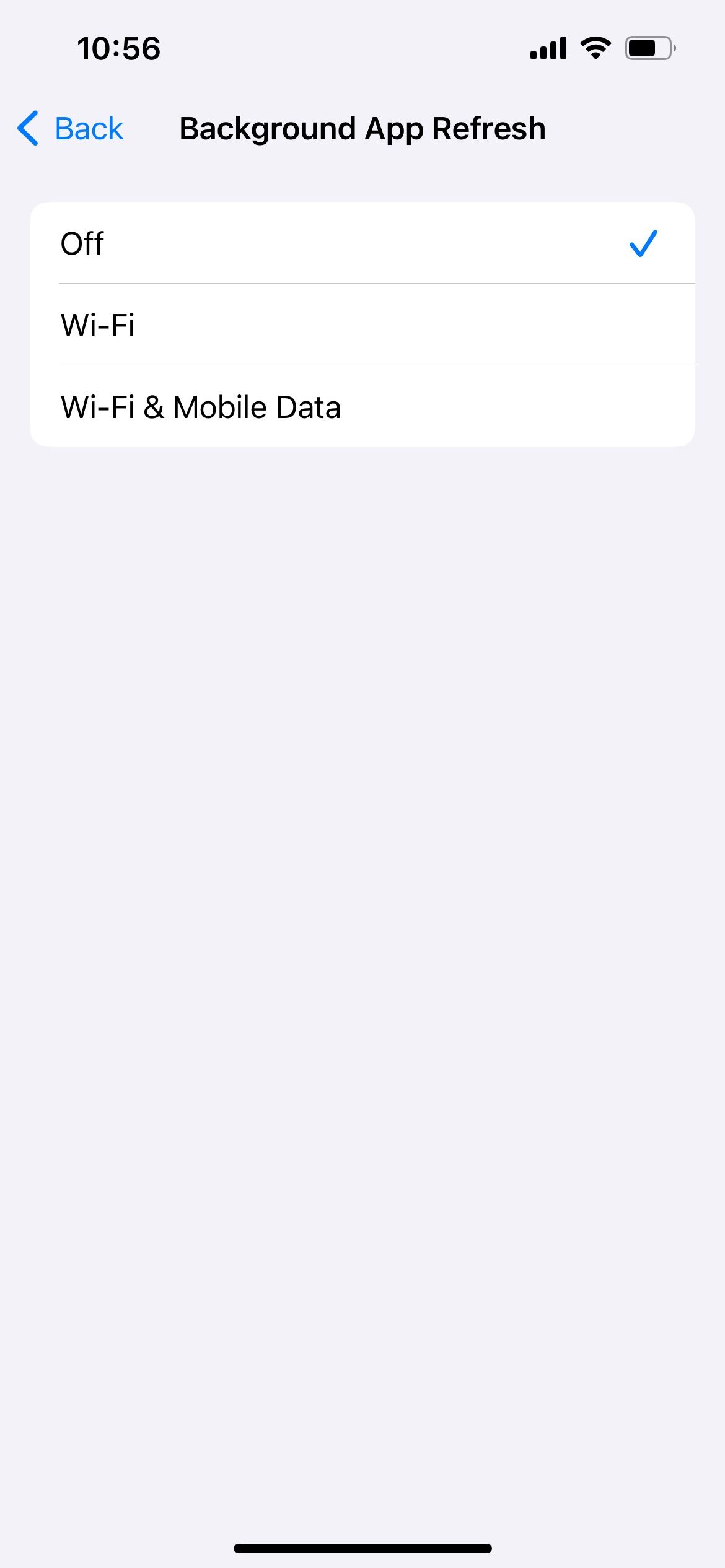
Mais si vous pensez que désactiver complètement cette fonctionnalité est excessif, vous pouvez essayer d'identifier l'application coupable qui utilise le plus d'énergie. Accédez à Paramètres > Batterie pour examiner l'utilisation de la batterie de vos applications au cours des dernières 24 heures et des 10 derniers jours. Appuyez sur Afficher l'activité pour l'utilisation de la batterie à l'écran et en arrière-plan.
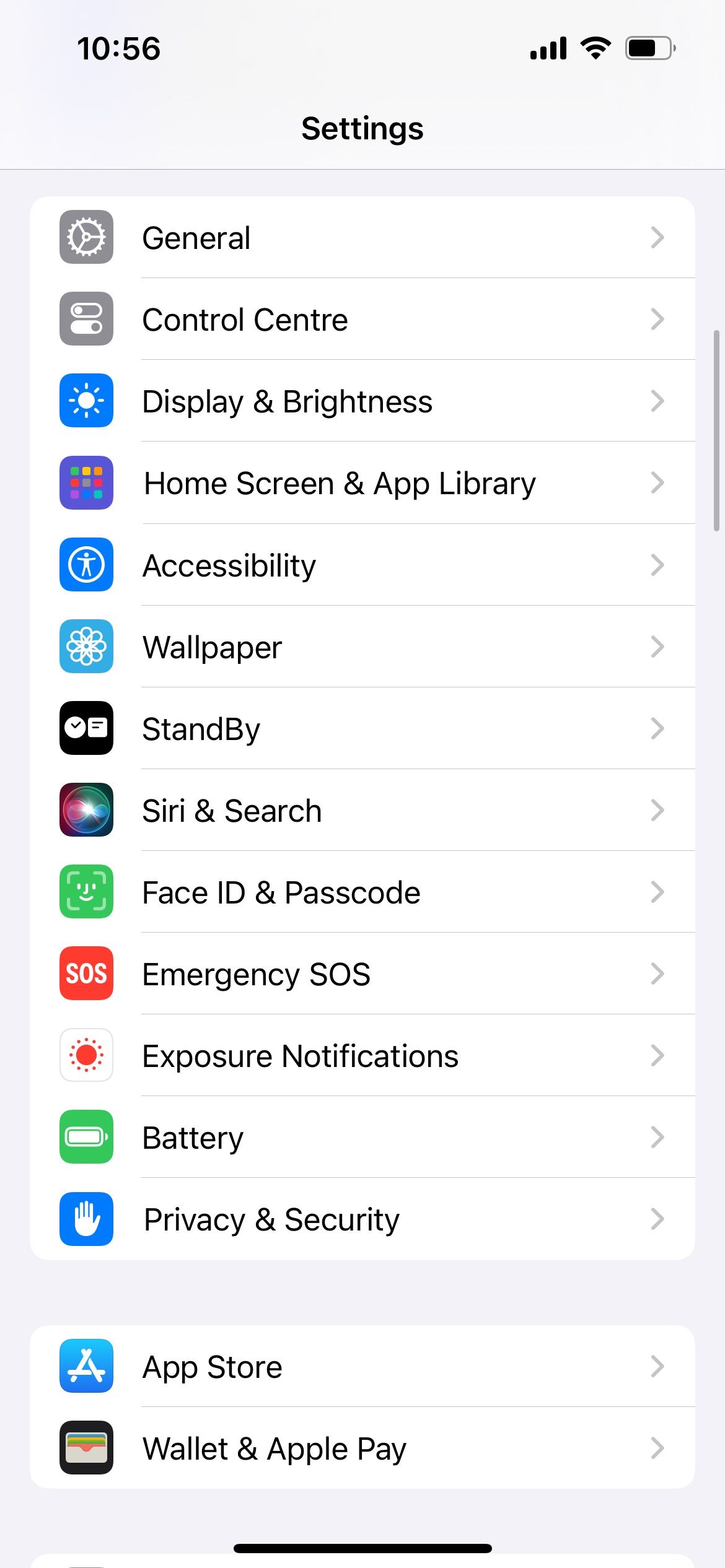
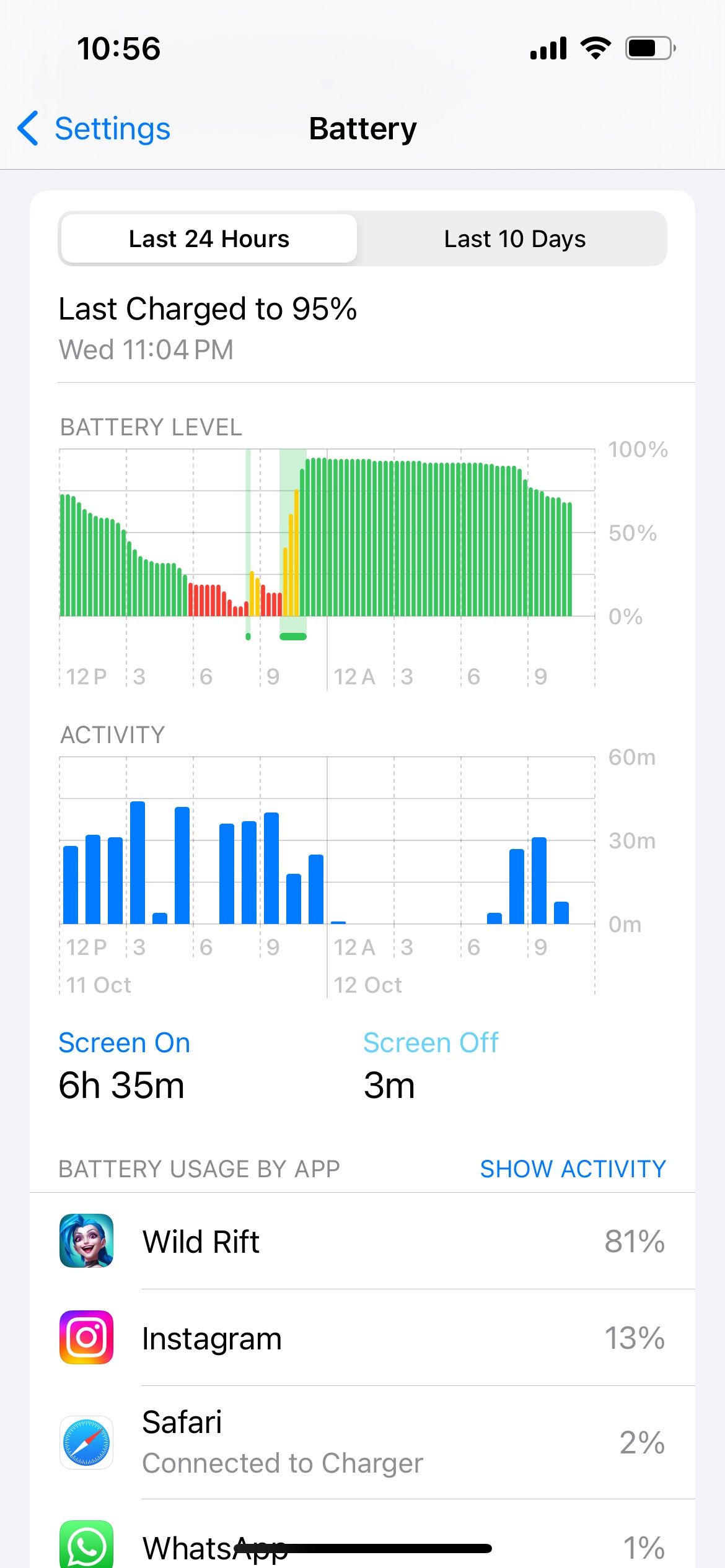
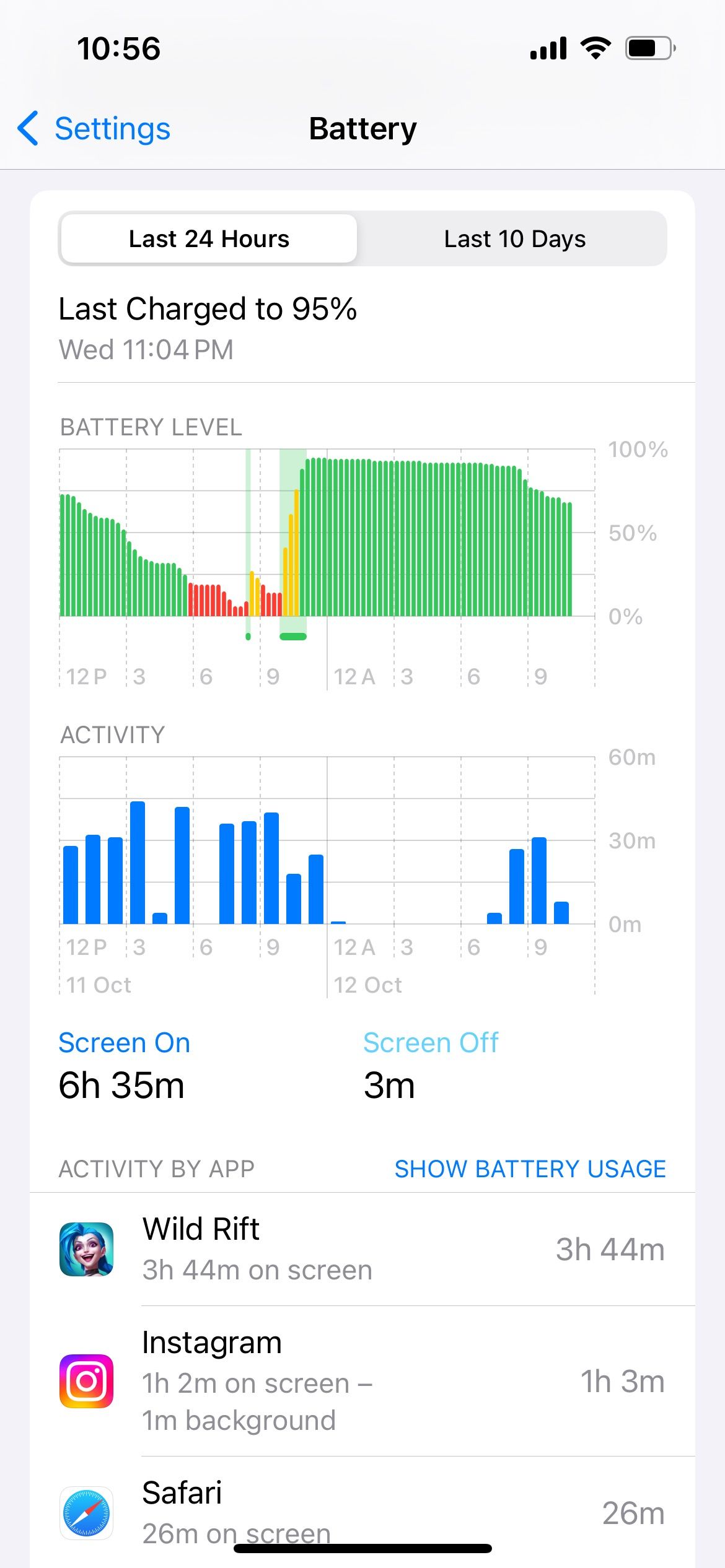
Ensuite, revenez à Paramètres > Général > Actualisation de l'application en arrière-plan. Désactivez la fonctionnalité pour les applications qui consomment des ressources importantes en arrière-plan.
6. Réduire la luminosité de l'écran
Si la luminosité de votre écran est supérieure à 50 % ou plus, votre iPhone ou iPad aura tendance à rester chaud à tout moment et sera plus sujet à la surchauffe. Par conséquent, diminuer la luminosité peut aider à empêcher votre iPhone ou iPad de chauffer rapidement.
Sur un iPhone (ou iPad) avec Face ID, faites glisser votre doigt depuis le coin supérieur droit de l'écran pour afficher le Centre de contrôle. Si vous possédez un iPhone doté d’un bouton Accueil, faites plutôt glisser votre doigt depuis le bas de l’écran. Ensuite, faites glisser le curseur de luminosité vers le bas comme bon vous semble.
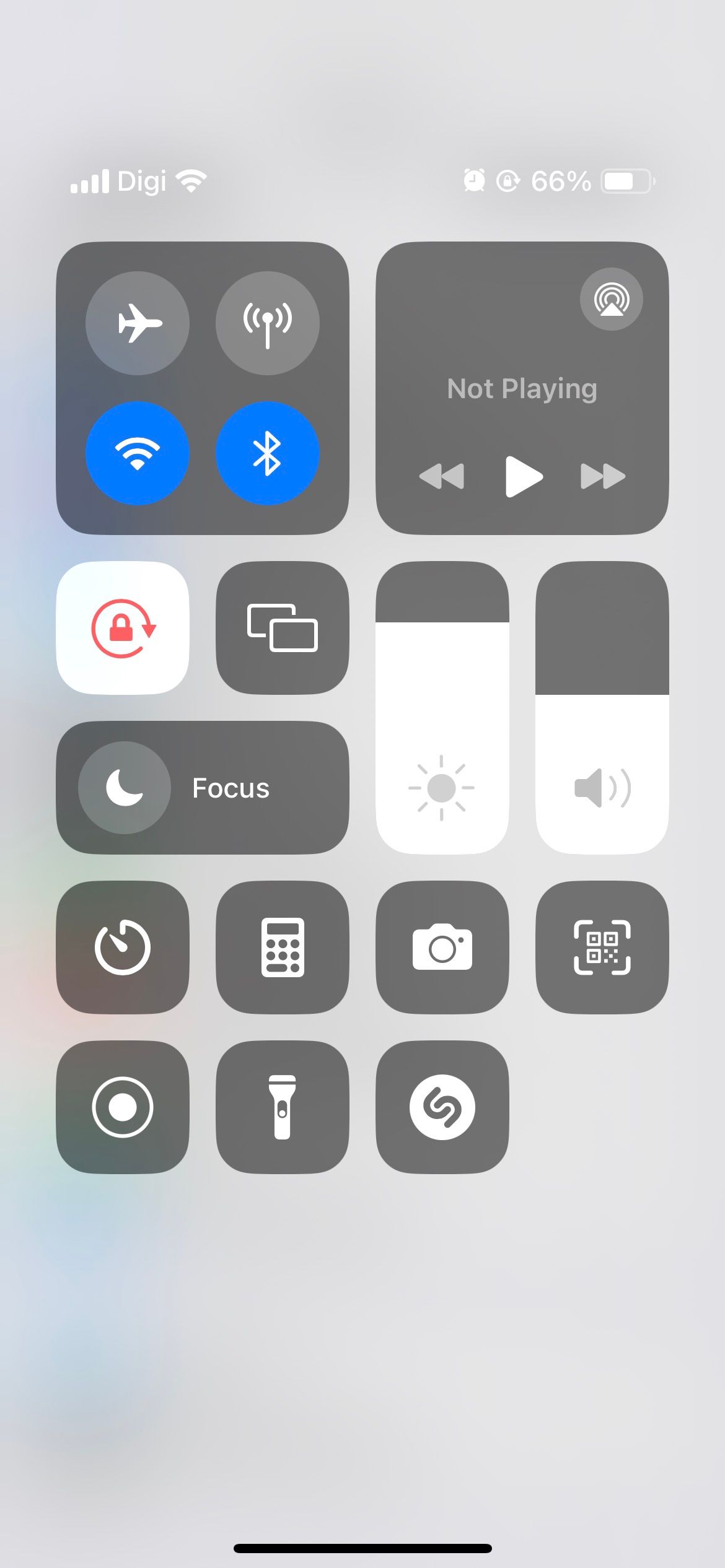
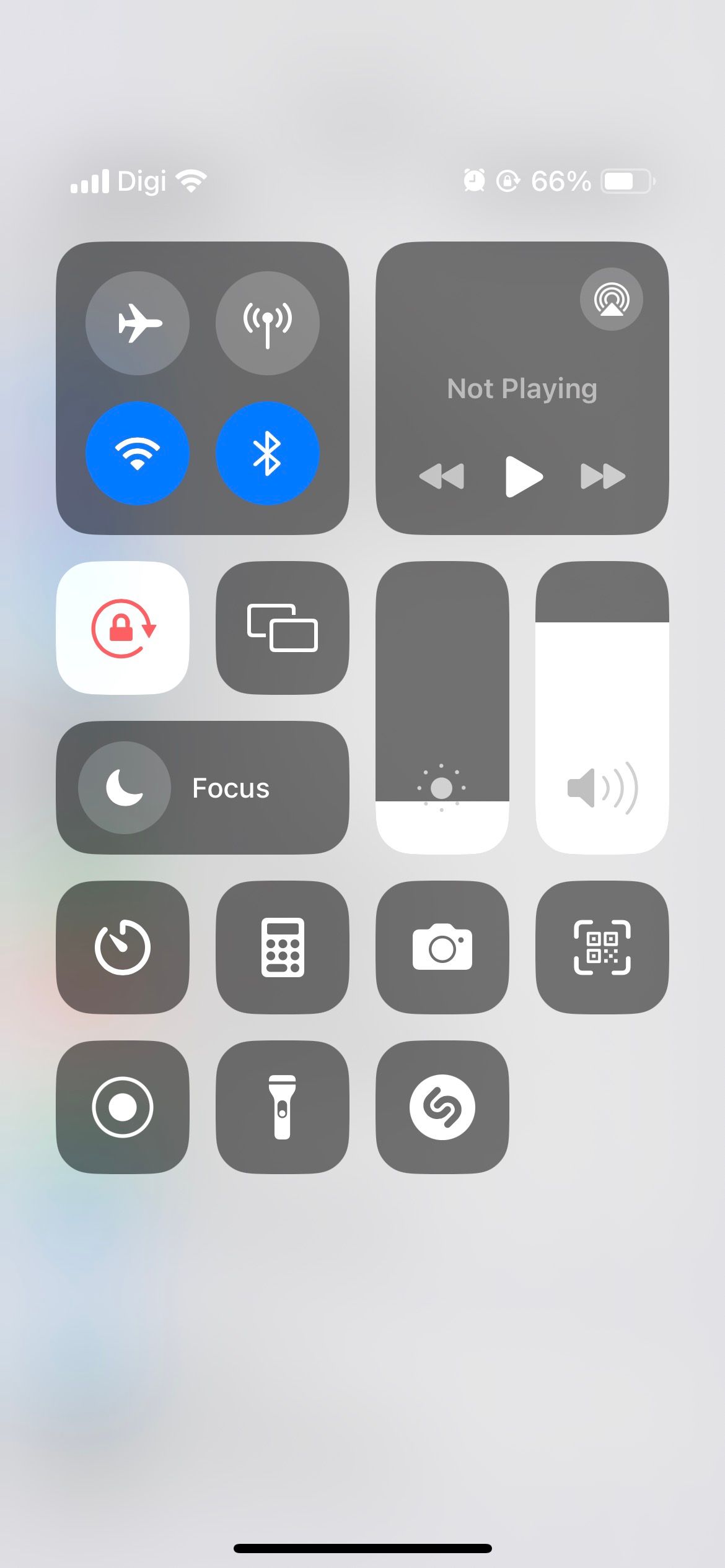
7. Mettez à jour votre appareil et ses applications
Les mises à jour contiennent souvent des corrections de bogues et des améliorations de performances qui peuvent aider à résoudre le problème lorsque votre iPhone ou iPad continue de chauffer. Accédez à Paramètres > Général > Mise à jour du logiciel pour vérifier si une mise à jour iOS est disponible. Il en va de même pour les applications tierces. Il est préférable de vous rendre sur l'App Store pour mettre à jour vos applications iPhone.
Par exemple, de nombreux utilisateurs d'iPhone 15 et 15 Pro ont initialement constaté que leurs appareils nouvellement achetés surchauffaient constamment. Apple a identifié que la cause était un bug dans iOS 17 et a rapidement déployé une mise à jour du logiciel iOS en réponse. Dans ce cas, assurez-vous de mettre à jour votre iPhone vers au moins iOS 17.0.3 pour éviter qu'il ne surchauffe.
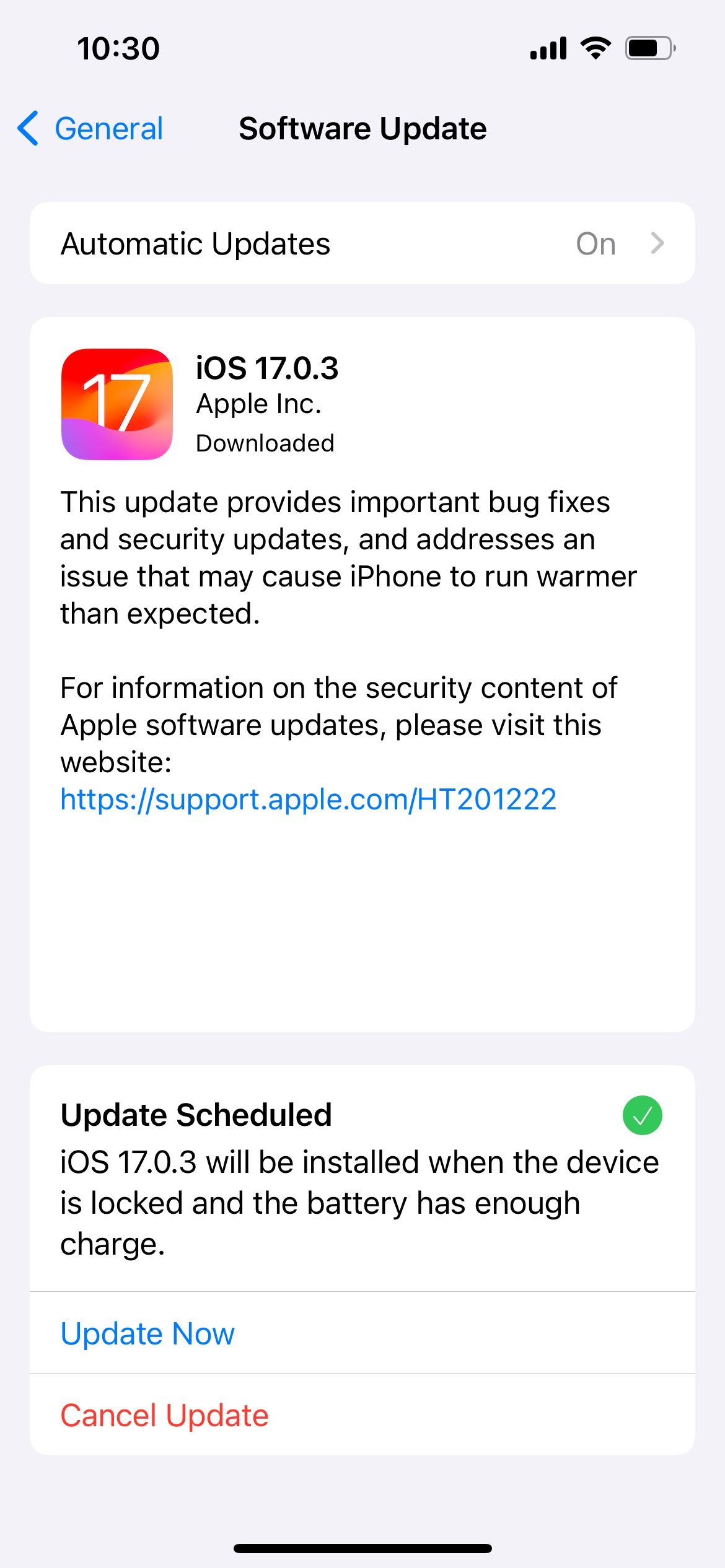
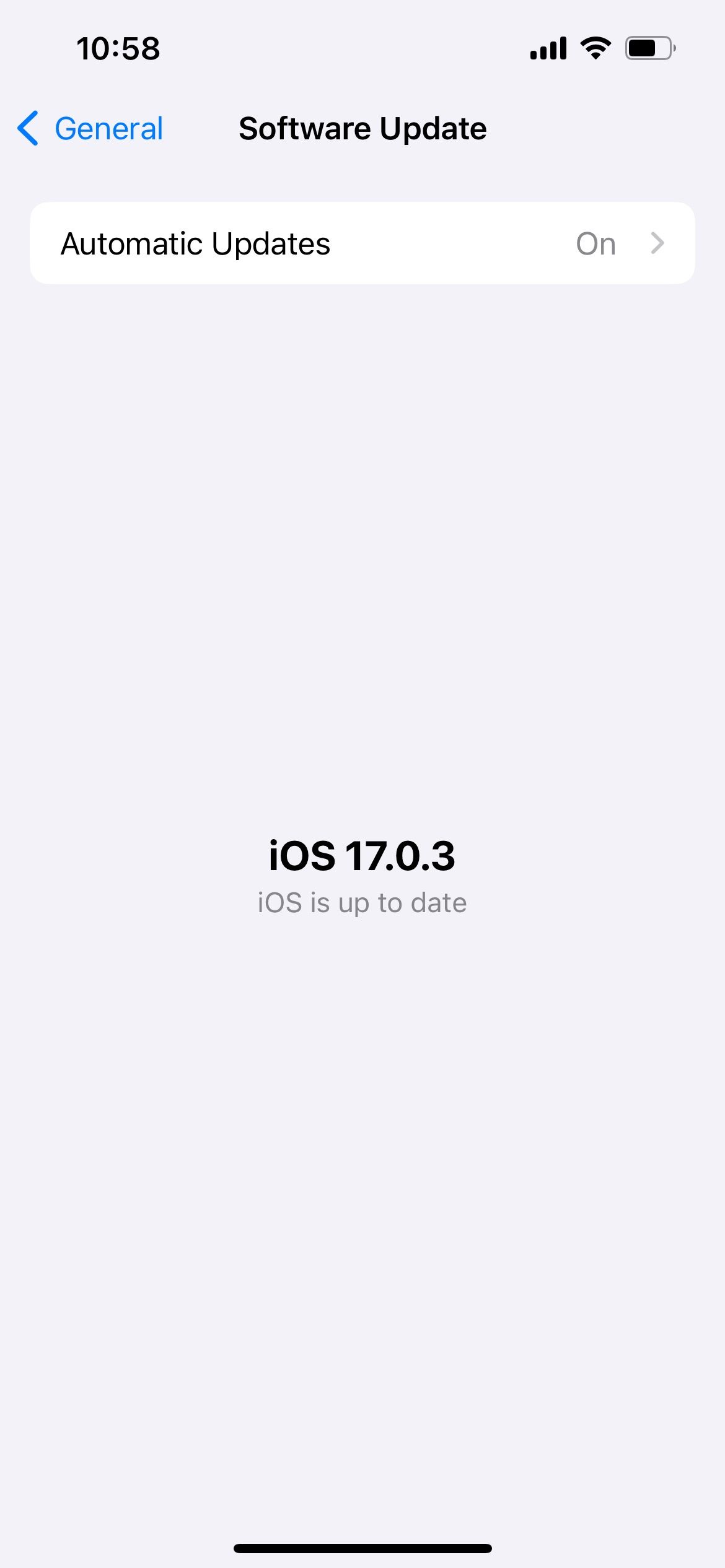
8. Désinstaller et réinstaller les applications problématiques
Dans certains cas, la mise à jour d'une application ne suffit pas à résoudre le problème de surchauffe. Vous devrez peut-être le désinstaller et le réinstaller sur votre iPhone ou iPad.
Pour désinstaller une application, accédez à votre écran d'accueil, appuyez longuement dessus et choisissez Supprimer l'application. Ensuite, appuyez sur Supprimer l'application lorsque vous obtenez une fenêtre contextuelle de confirmation.
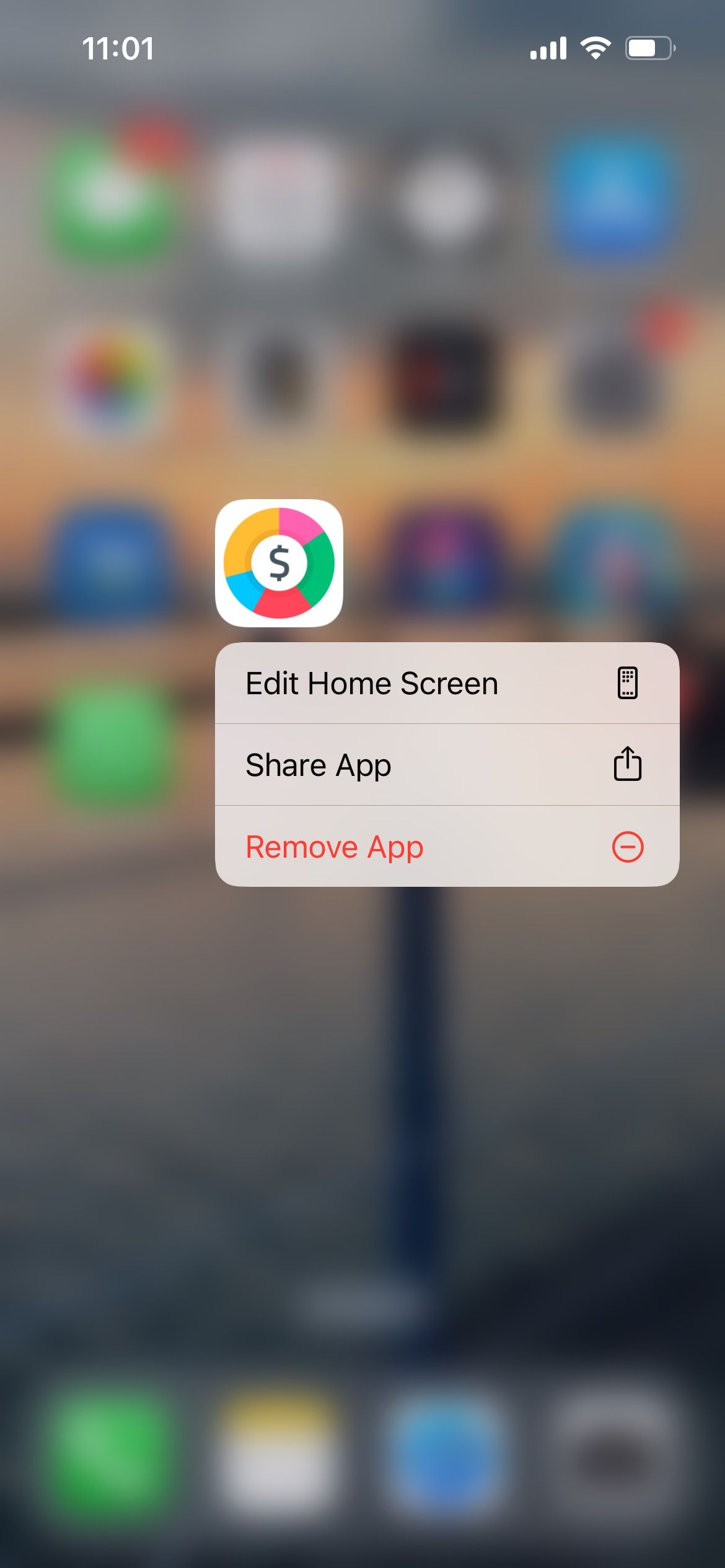
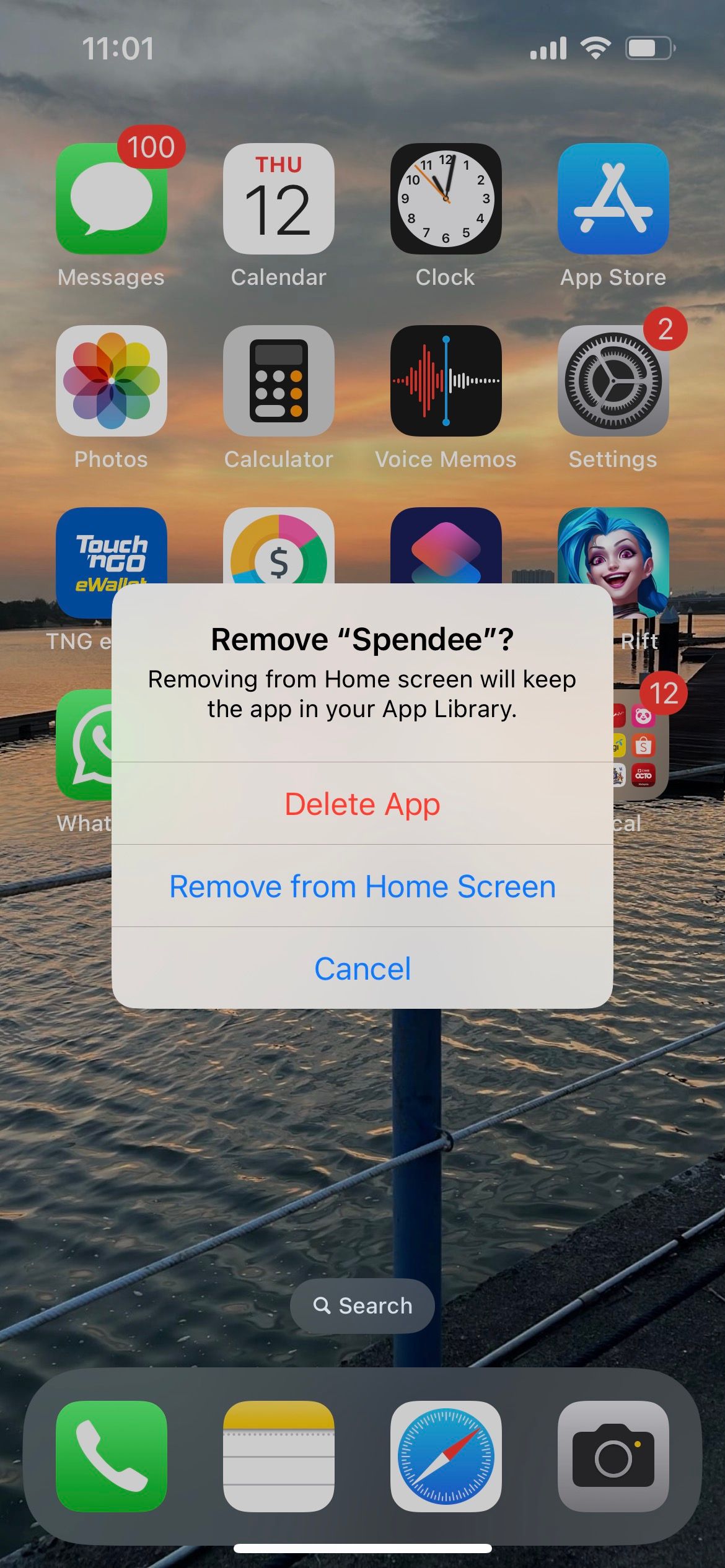
Après la désinstallation, vous pouvez réinstaller l'application sur votre iPhone ou iPad. Si cela ne fonctionne toujours pas, vous pouvez également envoyer un e-mail au développeur pour une enquête plus approfondie.
9. Redémarrez votre iPhone et réinitialisez tous les paramètres
Les deux dernières méthodes ici sont des correctifs génériques mais efficaces qui peuvent aider à résoudre un problème technique lorsque tout le reste échoue. Vous pouvez d'abord redémarrer votre iPhone ou iPad, ce qui consiste simplement à éteindre votre appareil, puis à le rallumer.
L'autre méthode consiste à réinitialiser tous les paramètres de votre appareil. Cela ramène tous les paramètres de votre iPhone ou iPad à leur état par défaut. Aucune donnée ne sera supprimée, vous n'avez donc pas à craindre de perdre vos photos, vidéos ou messages.
Pour réinitialiser votre appareil, accédez à Paramètres > Général > Transférer ou réinitialiser l'iPhone > Réinitialiser > Réinitialiser tous les paramètres. Le processus de réinitialisation peut prendre un certain temps, il est donc préférable de l'essayer lorsque vous n'avez pas besoin d'utiliser votre iPhone ou iPad de toute urgence.
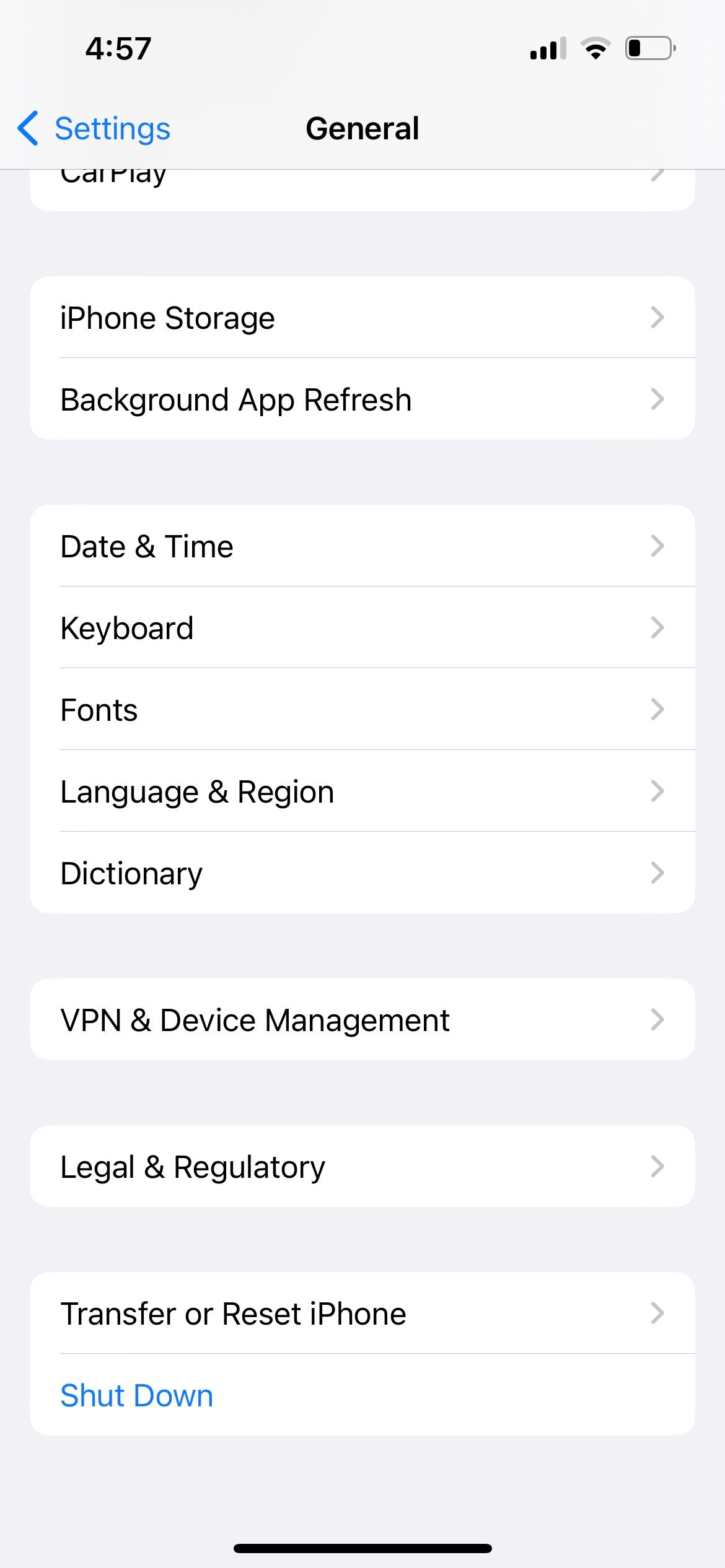
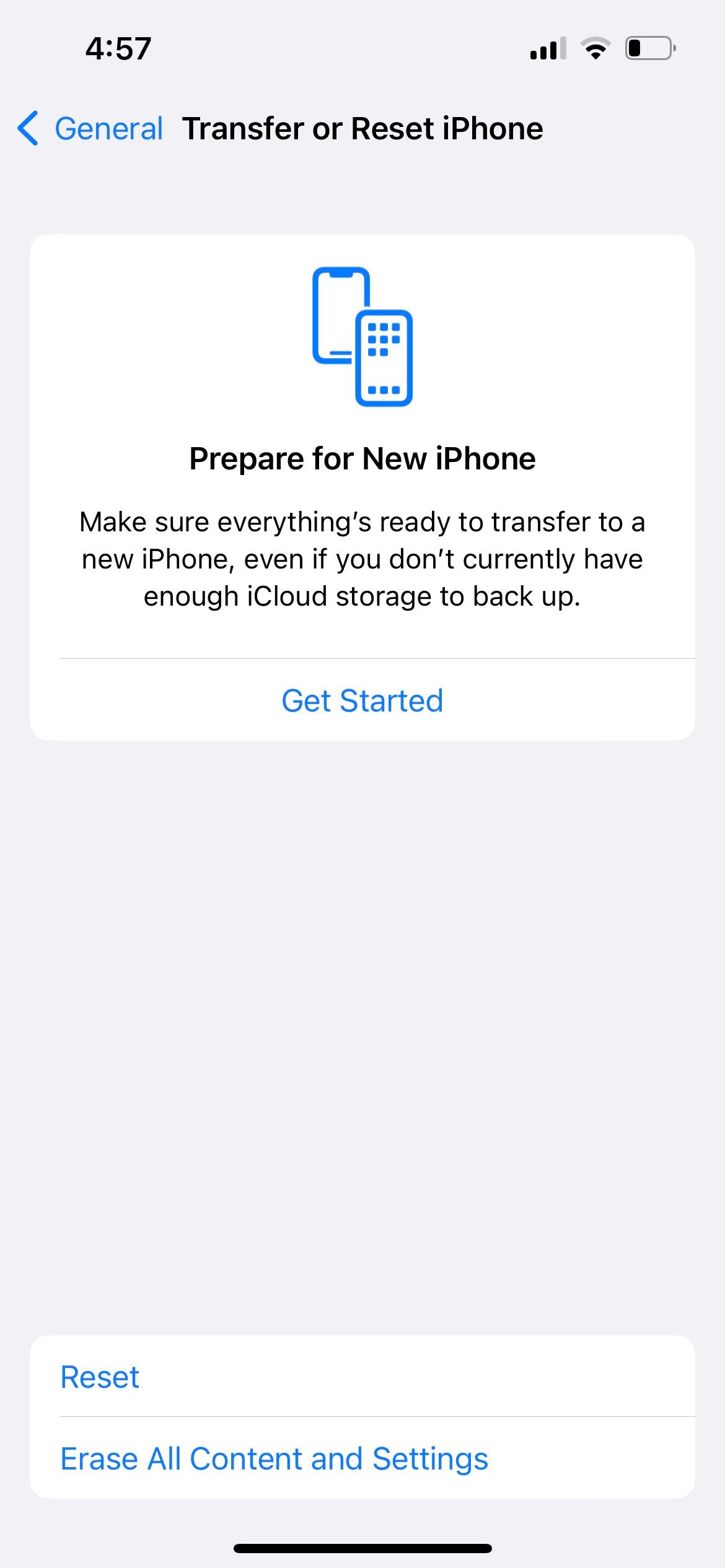
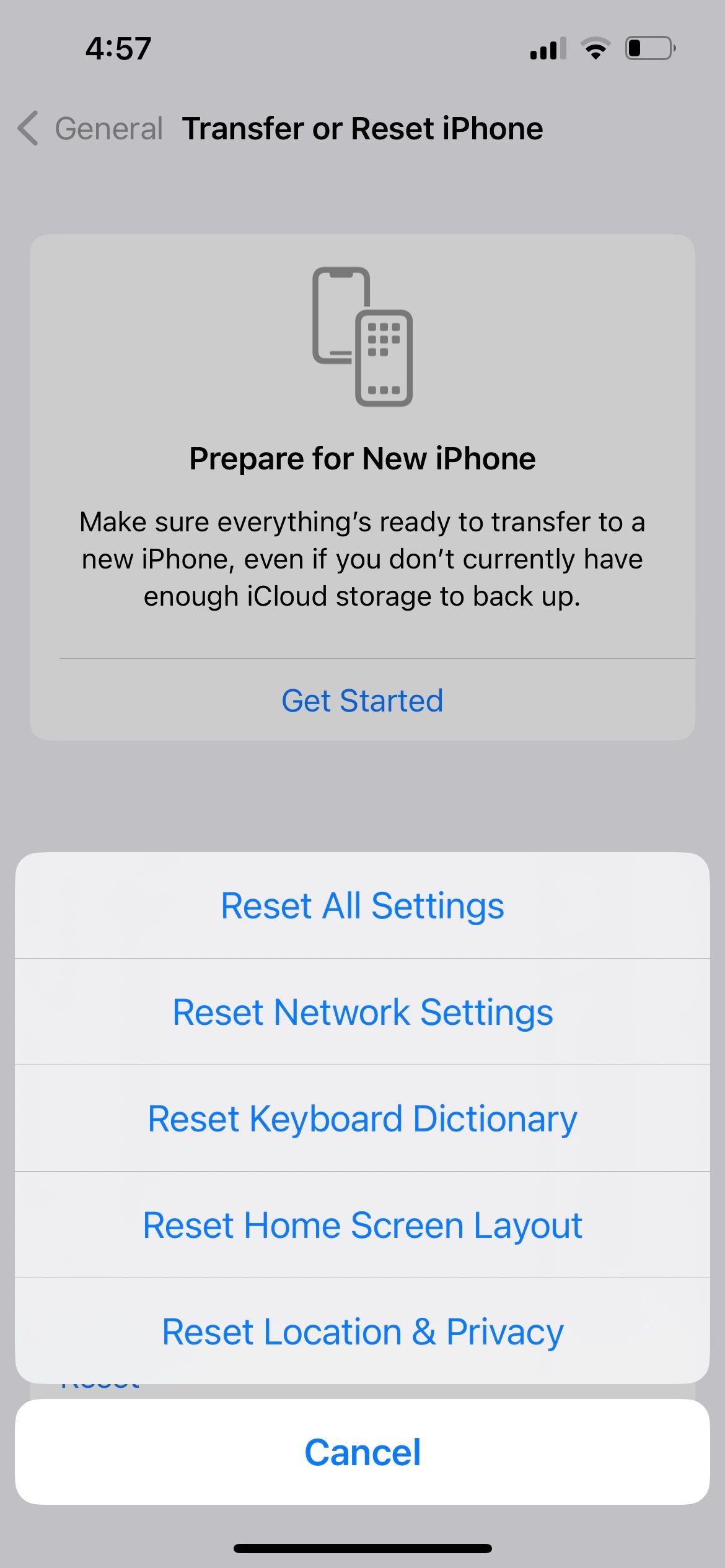
Empêchez votre iPhone et iPad de devenir chauds
Votre iPhone ou iPad sera chaud au toucher après une utilisation prolongée, ce qui est normal. Si votre iPhone ou iPad devient excessivement chaud, arrêtez temporairement de l’utiliser et laissez-lui le temps de refroidir. Dans le même temps, appliquez certains des conseils évoqués ci-dessus pour maintenir votre iPhone ou iPad à une température acceptable et vous assurer qu'il ne surchauffe pas si fréquemment.
-
 Corrigez une erreur inattendue et Roblox doit quitterSi vous aimez jouer à des jeux, vous devez être familier avec Roblox. C'est une plateforme de jeu très populaire. Cependant, vous pouvez parfois r...Tutoriel logiciel Publié le 2024-11-05
Corrigez une erreur inattendue et Roblox doit quitterSi vous aimez jouer à des jeux, vous devez être familier avec Roblox. C'est une plateforme de jeu très populaire. Cependant, vous pouvez parfois r...Tutoriel logiciel Publié le 2024-11-05 -
 5 façons écologiques d’augmenter les performances de votre PC vieillissant1. Nettoyer et réappliquer la pâte thermique Au fil du temps, que vous ayez acheté un PC ou un ordinateur portable pré-construit ou que vous l&#...Tutoriel logiciel Publié le 2024-11-05
5 façons écologiques d’augmenter les performances de votre PC vieillissant1. Nettoyer et réappliquer la pâte thermique Au fil du temps, que vous ayez acheté un PC ou un ordinateur portable pré-construit ou que vous l&#...Tutoriel logiciel Publié le 2024-11-05 -
 Comment changer la couleur de la barre des tâches dans Windows 11Changer la couleur de la barre des tâches est un moyen simple mais efficace d'ajouter votre touche au canevas numérique. Que vous soyez minimalis...Tutoriel logiciel Publié le 2024-11-05
Comment changer la couleur de la barre des tâches dans Windows 11Changer la couleur de la barre des tâches est un moyen simple mais efficace d'ajouter votre touche au canevas numérique. Que vous soyez minimalis...Tutoriel logiciel Publié le 2024-11-05 -
 Comment désactiver le son des messages envoyés sur iPhone et AndroidLes notifications et les sons vous informent de l'arrivée de nouveaux messages, mais certains sons, comme celui émis lorsque vous envoyez un messa...Tutoriel logiciel Publié le 2024-11-05
Comment désactiver le son des messages envoyés sur iPhone et AndroidLes notifications et les sons vous informent de l'arrivée de nouveaux messages, mais certains sons, comme celui émis lorsque vous envoyez un messa...Tutoriel logiciel Publié le 2024-11-05 -
 L'iPhone ou l'iPad chauffent ? Découvrez pourquoi et comment y remédierMais il y a une différence entre un appareil chaud au toucher et un autre qui surchauffe. Nous découvrirons les raisons et discuterons des raisons po...Tutoriel logiciel Publié le 2024-11-05
L'iPhone ou l'iPad chauffent ? Découvrez pourquoi et comment y remédierMais il y a une différence entre un appareil chaud au toucher et un autre qui surchauffe. Nous découvrirons les raisons et discuterons des raisons po...Tutoriel logiciel Publié le 2024-11-05 -
 4 correctifs pour les raccourcis du bureau qui ne fonctionnent pas sous Windows 11Corrections de base : Redémarrer l'ordinateur : Parfois, un redémarrage suffit, car il est suffisamment puissant pour forcer l'arrêt des proc...Tutoriel logiciel Publié le 2024-11-05
4 correctifs pour les raccourcis du bureau qui ne fonctionnent pas sous Windows 11Corrections de base : Redémarrer l'ordinateur : Parfois, un redémarrage suffit, car il est suffisamment puissant pour forcer l'arrêt des proc...Tutoriel logiciel Publié le 2024-11-05 -
 Comment réparer l'erreur de mise à jour Windows 0x80070658 : guide étape par étapePour garantir des performances informatiques optimales, l'installation en temps opportun des dernières mises à jour Windows est cruciale. Les util...Tutoriel logiciel Publié le 2024-11-05
Comment réparer l'erreur de mise à jour Windows 0x80070658 : guide étape par étapePour garantir des performances informatiques optimales, l'installation en temps opportun des dernières mises à jour Windows est cruciale. Les util...Tutoriel logiciel Publié le 2024-11-05 -
 Comment utiliser l'IA pour analyser les données ExcelCopilot AI de Microsoft a été déployée dans sa suite d'applications majeures, y compris la plate-forme de feuille de calcul de longue date qu'...Tutoriel logiciel Publié le 2024-11-05
Comment utiliser l'IA pour analyser les données ExcelCopilot AI de Microsoft a été déployée dans sa suite d'applications majeures, y compris la plate-forme de feuille de calcul de longue date qu'...Tutoriel logiciel Publié le 2024-11-05 -
 6 façons de réparer les AirTags qui n’apparaissent pas dans Find MyDu suivi de vos clés de voiture au contrôle de vos animaux de compagnie, les cas d'utilisation des Apple AirTags sont multiples. Ces AirTags peuve...Tutoriel logiciel Publié le 2024-11-05
6 façons de réparer les AirTags qui n’apparaissent pas dans Find MyDu suivi de vos clés de voiture au contrôle de vos animaux de compagnie, les cas d'utilisation des Apple AirTags sont multiples. Ces AirTags peuve...Tutoriel logiciel Publié le 2024-11-05 -
 Erreur Windows Update 0x800f0985 : comment la réparer sous Windows 11Les mises à jour Windows sont nécessaires, mais des problèmes inévitables peuvent parfois survenir lors du processus de mise à jour, comme l'erreu...Tutoriel logiciel Publié le 2024-11-05
Erreur Windows Update 0x800f0985 : comment la réparer sous Windows 11Les mises à jour Windows sont nécessaires, mais des problèmes inévitables peuvent parfois survenir lors du processus de mise à jour, comme l'erreu...Tutoriel logiciel Publié le 2024-11-05 -
 Version officielle ISO de Windows 11 24H2 – Téléchargement et installation hors ligneEn parlant de la date de sortie de Windows 11 24H2, Microsoft a affirmé qu'il serait disponible à partir du 1er octobre 2024. Alors, comment pouve...Tutoriel logiciel Publié le 2024-11-05
Version officielle ISO de Windows 11 24H2 – Téléchargement et installation hors ligneEn parlant de la date de sortie de Windows 11 24H2, Microsoft a affirmé qu'il serait disponible à partir du 1er octobre 2024. Alors, comment pouve...Tutoriel logiciel Publié le 2024-11-05 -
 Comment activer ou désactiver le bloqueur de pop-up Safari sur MacBloquer ou débloquer les fenêtres contextuelles dans Safari pour un site Web Étape 1 : ouvrez Safari sur votre Mac et accédez à un site Web. Ensuite, ...Tutoriel logiciel Publié le 2024-11-05
Comment activer ou désactiver le bloqueur de pop-up Safari sur MacBloquer ou débloquer les fenêtres contextuelles dans Safari pour un site Web Étape 1 : ouvrez Safari sur votre Mac et accédez à un site Web. Ensuite, ...Tutoriel logiciel Publié le 2024-11-05 -
 3 façons de supprimer le point d'exclamation des messages iPhoneCorrection 2 : désactiver et activer iMessage En activant et désactivant l'option iMessage, vous synchronisez et téléchargez à nouveau vos d...Tutoriel logiciel Publié le 2024-11-05
3 façons de supprimer le point d'exclamation des messages iPhoneCorrection 2 : désactiver et activer iMessage En activant et désactivant l'option iMessage, vous synchronisez et téléchargez à nouveau vos d...Tutoriel logiciel Publié le 2024-11-05 -
 Comment réparer un composant Steam critique (steamwebhelper) qui ne répond pas sous Windows 11Corrections préliminaires Redémarrez Steam avec les privilèges d'administrateur : Steamwebhelper.exe gère toutes les fonctionnalités Web du client...Tutoriel logiciel Publié le 2024-11-05
Comment réparer un composant Steam critique (steamwebhelper) qui ne répond pas sous Windows 11Corrections préliminaires Redémarrez Steam avec les privilèges d'administrateur : Steamwebhelper.exe gère toutes les fonctionnalités Web du client...Tutoriel logiciel Publié le 2024-11-05 -
 Comment réparer l'erreur d'installation de Windows Aka.ms/WindowsSysReq : GuideLors de l'installation ou de la mise à niveau vers Windows 11, vous pouvez rencontrer diverses erreurs, notamment l'erreur de configuration Wi...Tutoriel logiciel Publié le 2024-11-05
Comment réparer l'erreur d'installation de Windows Aka.ms/WindowsSysReq : GuideLors de l'installation ou de la mise à niveau vers Windows 11, vous pouvez rencontrer diverses erreurs, notamment l'erreur de configuration Wi...Tutoriel logiciel Publié le 2024-11-05
Étudier le chinois
- 1 Comment dit-on « marcher » en chinois ? 走路 Prononciation chinoise, 走路 Apprentissage du chinois
- 2 Comment dit-on « prendre l’avion » en chinois ? 坐飞机 Prononciation chinoise, 坐飞机 Apprentissage du chinois
- 3 Comment dit-on « prendre un train » en chinois ? 坐火车 Prononciation chinoise, 坐火车 Apprentissage du chinois
- 4 Comment dit-on « prendre un bus » en chinois ? 坐车 Prononciation chinoise, 坐车 Apprentissage du chinois
- 5 Comment dire conduire en chinois? 开车 Prononciation chinoise, 开车 Apprentissage du chinois
- 6 Comment dit-on nager en chinois ? 游泳 Prononciation chinoise, 游泳 Apprentissage du chinois
- 7 Comment dit-on faire du vélo en chinois ? 骑自行车 Prononciation chinoise, 骑自行车 Apprentissage du chinois
- 8 Comment dit-on bonjour en chinois ? 你好Prononciation chinoise, 你好Apprentissage du chinois
- 9 Comment dit-on merci en chinois ? 谢谢Prononciation chinoise, 谢谢Apprentissage du chinois
- 10 How to say goodbye in Chinese? 再见Chinese pronunciation, 再见Chinese learning
























